当前有几种方法可以检查 Linux上的固件或 BIOS 版本,这有助于解决硬件问题,对于保持系统安全和最新至关重要。
在本文中,我们将了解获取系统固件版本的工具和命令,这些固件版本与 BIOS、UEFI 或设备特定的固件有关。每种方法都提供了一种简单的方法,可帮助您快速确定当前固件版本并有效地维护系统。
注意:如果没有Linux云服务器,可以考虑雨云,1元即可试用,需要绑定微信,支持多种Linux发行版。
优惠注册地址:www.ecscoupon.com/rainyun
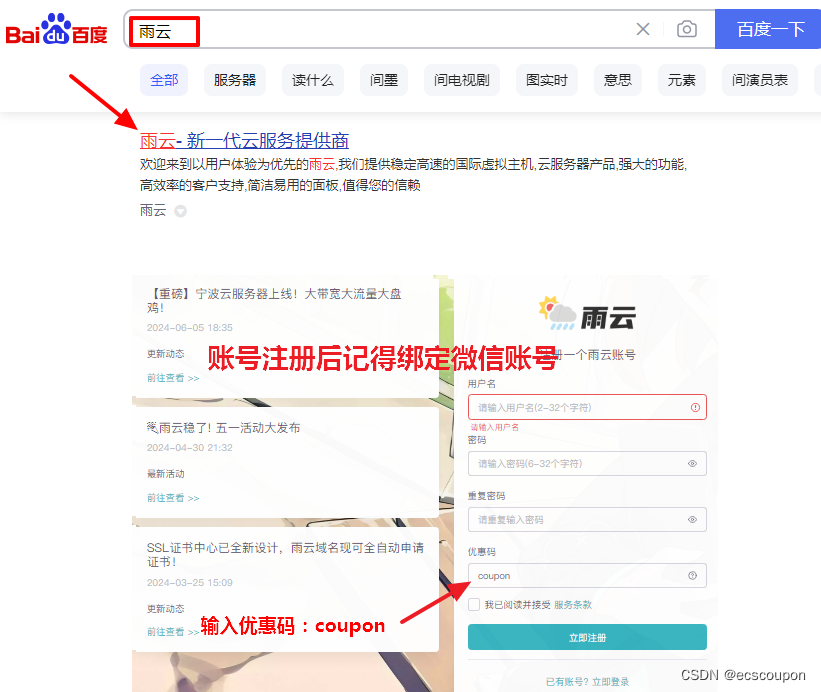
方法 1:使用 dmidecode
获取有关系统硬件(包括固件)的详细信息的最简单方法之一是使用“demidecode ”。它读取 DMI 表以显示所需的系统信息。虽然您的 Linux 默认已经具有此工具,但如果尚未安装,则您可以根据您的 Linux 发行版使用给定的命令:
# 对于 Debian 或 Ubuntu:
sudo apt install dmidecode
#对于 CentOS/RHEL/Almalinux/Fedora/Rocky/Oracle:
sudo dnf install dmidecode
检查固件版本:
这是使用 demidecode检查固件的命令。此命令将显示 BIOS 信息,包括版本。
sudo dmidecode -t bios
你只能运行“ sudo demidecode”来获取所有可用的硬件信息或添加类型,就像我们在上面的命令中所做的那样,即“bios”。其它类型包括系统、底板、机箱、处理器、内存、缓存、连接器和插槽。
您还可以使用给定的 Demiocode 命令仅获取 BIOS 版本及其发布日期:
方法 2:使用 fwupdmgr
fwupdmgr 也是一个开源工具,可以使用默认系统存储库安装在 Linux 上;它有助于管理固件更新并显示当前固件版本。
安装 fwupdmgr(如果尚未安装):
#在 Debian 或 Ubuntu 上
sudo apt install fwupd
对于 CentOS/RHEL/Almalinux/Fedora/Rocky/Oracle:
sudo dnf install fwupd
检查固件版本:
sudo fwupdmgr get-devices
此命令将显示有关可用设备及其固件版本的信息。

方法 3:使用 dmesg
dmesg 命令打印内核的消息缓冲区,其中可能包含固件版本信息,尤其是在使用 UEFI 的系统上。
检查固件版本:
dmesg | grep -i "firmware"
该命令在内核消息缓冲区中搜索与固件相关的消息。
方法 4:使用/sys文件系统
某些系统的/sys文件系统中可以找到固件信息。下面将直接从系统的硬件信息文件中读取BIOS 版本。
cat /sys/class/dmi/id/bios_version
方法 5:使用 Inxi 实用程序
另一个名为“ Inxi ”的实用程序可以通过读取/proc/cpu 中的可用数据来查找固件或 BIOS 版本 。但是,默认情况下,Linux 系统上不提供此实用程序;因此,在使用它之前,请先安装Inxi。
安装 Inxi:
在 Debian 或 Ubuntu 上
sudo apt install inxi
在 RHEL 或基于 Fedora 的系统上
sudo dnf install inxi
检查 BIOS 版本并阅读其他可用信息:
sudo inxi -M

要使用 INXI 获取 CPU 详细信息,请使用:
sudo inxi -C -a
方法 7:使用 Lshw 命令
Linux 中的“ lshw ”命令提供有关系统 BIOS 或固件的详细信息,还可以显示有关 CPU、内存、存储设备、网络接口等的信息。
安装 Lshw
# 对于debian 或 Ubuntu
sudo apt install lshw
# 对于RHEL 或 Fedora
sudo dnf install lshw
要使用lshw命令检查或仅显示固件版本:
sudo lshw | grep -A8 '*-firmware'附加:如果用户想要列出 Linux 上存储设备的当前固件版本,他们可以使用给定的命令。
您可以将“ /dev/nvme0 ”替换为系统上存储驱动器的位置。
sudo smartctl --xall /dev/nvme0 | grep -i firmware结束语:
本教程中给出的检查 Linux 系统上固件版本的不同方法取决于工具的可用性,因此如果您想尝试任何给定的命令,请记住先安装相应的所需工具。







![Redis学习[4] ——Redis集群](https://i-blog.csdnimg.cn/direct/f0e08bf4951f4a06993948f8634aab4c.png)










